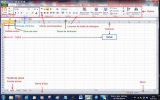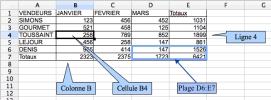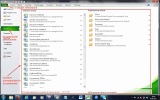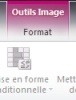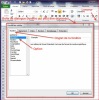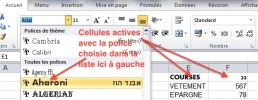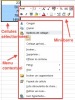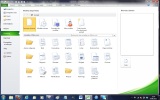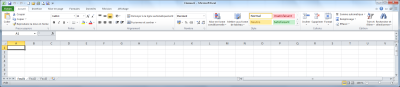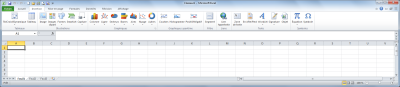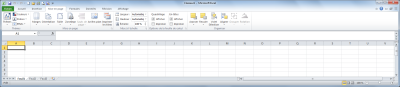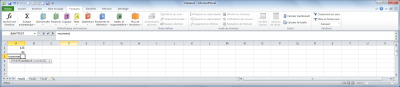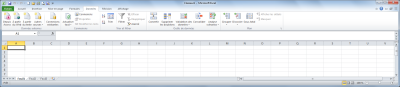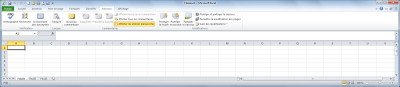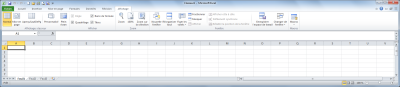1.1. Présentation de la fenêtre Excel 2010
Fondamental :
1- Démarrer Excel : cliquez sur l'icône :
![]() (Excel 2010)
(Excel 2010)
On y accède comme d'habitude via la barre des tâches, le bureau ou le menu Démarrer.
2-Fenêtre Excel 2010 et ses éléments :
La fenêtre Excel qui s'ouvre affiche les éléments classiques et des éléments spécifiques :
- la barre de titre, la barre d'outils Accès rapide et la barre d'état.
- un ruban qui comporte 2 onglets spécifiques, les onglets Formules et Données.
- en-dessous une barre spécifique avec la zone de nom, le bouton fx et la barre de formules.
- la fenêtre en plein écran du classeur nommée Classeur1 contenant plusieurs feuilles de calcul (ou feuilles de données)
- les barres de défilement de la fenêtre
- des onglets, en bas à gauche : l'onglet à fond blanc, Feuil1, indique la feuille active :
Par défaut, le classeur comporte 3 feuilles, donc 3 onglets, en bas du tableau. On peut en rajouter, le nombre maximal étant 255 feuilles ; à gauche des onglets, des boutons fléchés de défilement permettent d'accéder à l'onglet souhaité s'ils sont nombreux ou masqués : cliquer éventuellement sur ces flèches puis sur un onglet permet d'afficher la feuille correspondante.
Chaque feuille est composée de lignes (plus d'un 1 million) nommées par un chiffre et de colonnes (plus de 16000) nommées par une ou des lettre(s) : A à Z puis AA à AZ, BA à BZ... L'intersection d'une ligne et d'une colonne est une case du tableau appelée cellule : un classeur en comporte donc plus de 17 milliards ! On référence chaque cellule par le nom de la colonne suivi du nom de la ligne : par ex A1, B150, AZ1501... Le pointeur en forme de flèche indique une ligne ou une colonne et le pointeur en forme de croix indique une cellule active càd celle où on saisi, ou on peut saisir, une donnée (par ex la cellule B4 ci-dessous).
Chaque cellule peut contenir une valeur appelée donnée : nombre, texte, formule... La cellule active est entourée d'une bordure plus épaisse : son nom apparaît dans la zone de nom, par exemple la cellule B4 contient la valeur 258, la cellule B7 contient une formule. Valeur et formule apparaissent dans la barre de formule. La sélection de plusieurs cellules s'appelle une plage de cellules ou plage de données et est appelée par 2 de ses extrémités, par ex ci-dessous D6:E7 :
3- Le ruban :
Le 1er onglet correspond au menu Fichier et remplace le bouton Office de la version Excel 2007 :
on y retrouve les fonctions Ouvrir, Enregistrer, Imprimer... ainsi que les boutons Options (réglages) et Quitter Excel. Dans les anciennes versions, ces éléments étaient dans les Menus Fichiers et Menu Outils.
Pour revoir cet onglet et ces commandes, voir la rubrique similaire de l'interface Word 2010 :
4- Les onglets :
Ils remplacent les menus des versions 2003 et précédentes : chaque onglet ouvre un ruban différent :
Les onglets contextuels apparaissent quand on sélectionne certains objets (insertion d'images, de dessin, de graphiques...) :
5- Ruban et groupes d'icônes :
Chaque ruban comporte plusieurs groupes d'icônes (ou groupe de commandes) ;
chaque groupe présente les commandes courantes :
6- Fenêtre flottante (boîte de dialogue) :
Sous certains groupes il y a un petit bouton appelé "Lanceur de boîte de dialogue" :
il ouvre une nouvelle fenêtre qui peut être déplacée (glisser-déplacer) et qui comporte souvent des onglets : ceux-ci ont chacun des commandes et des options :
7- Aperçu direct :
Quand un texte est sélectionné, l'aperçu est immédiat dans la cellule pendant les choix des commandes (avant de valider cette commande) :
8- Clic droit (menu contextuel) et mini-barre : quand on fait un clic droit sur une cellule, un ensemble de cellules ou un objet, un menu avec uniquement les commandes utilisables apparaît ; une mini-barre apparaît aussi avec les commandes les plus courantes :
9- Barre d'accès rapide : elle est personnalisable et permet d'ajouter les boutons que l'on utilise couramment :
![]()
10- Modèles : les modèles disponibles sont affichés, certains sont en ligne (sur Internet) :
11- Les différents onglets
Onglet Accueil :
Pour mettre en forme les données, de modifier leur alignement, leur format, leur style, mais aussi de les trier, d'effectuer des rechercher... :
Onglet Insertion :
Pour insérer des objets (comme dans Word), des graphiques, des tableaux croisés dynamiques :
Onglet Mise en page :
Pour configurer la feuille de calcul pour l'impression :
Onglet Formules :
Pour insérer et auditer les différentes formules, gérer les noms... :
Onglet Données :
Pour trier, filtrer, importer, valider des calculs... :
Onglet Révision :
Pour vérifier l'orthographe, ajouter un commentaire, protéger le classeur... :
Onglet Affichage :
Pour changer de mode d'affichage, figer les volets, comparer :